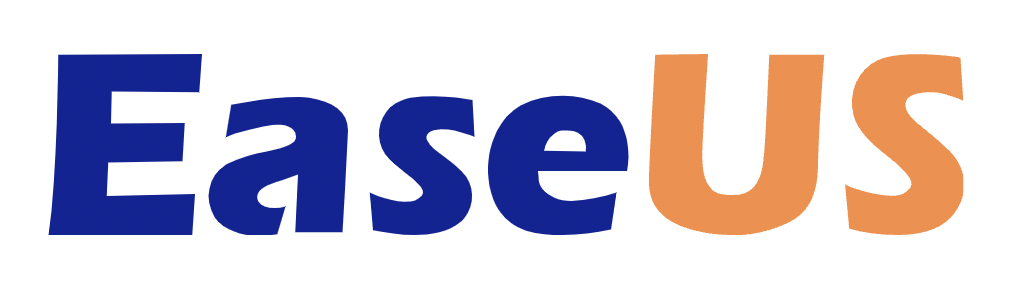Don't be an April Fool.
Be prepared. Back up your files on March 31st.
什么是备份? 我承诺备份就是把你所有重要的文件都做一份拷贝,比如你的家庭照片、视频、资料和电子邮件等。
你可以把拷贝的文件放在另外一个安全的地方,避免所有的文件都只有一份在你的电脑上。
好的,我知道了丢失文件的种种方式远超你的想象。
你丢失过手机、相机或平板电脑吗?其实,里边的文件本来是可以通过备份得以保留的。
一次小小的意外或故障都有可能摧毁你所有重要的文件资料。
大多数人都采用两种方式备份他们的文件资料:备份到外部磁盘设备或在线备份到互联网上。
非常简单,只需要设置一次!
首先你需要准备一个USB磁盘设备(http://www.amazon.com/s/ref=sr_st_popularity-rank?keywords=external+hard+drive&qid=1395785089&rh=n%3A172282%2Cn%3A541966%2Cn%3A1292110011%2Cn%3A595048%2Ck%3Aexternal+hard+drive&sort=popularity-rank) (移动硬盘或U盘),最好是买一比你的电脑硬盘容量更大的。
好消息是,现在的磁盘设备很便宜!
最后,选择 “保存设置并运行备份”。
大功告成!从现在开始Windows会 定时自动 备份你的文件了。请确保你的USB磁盘设备一直插在电脑上的,如果你用的是笔记本电脑,可以设置一个提醒,提醒自己经常把USB磁盘设备插到笔记本电脑上。
恭喜,至此你已经设置好了自己的第一个备份!
从现在开始Windows会 定时自动 备份你的文件了。请确保你的USB磁盘设备一直连接在电脑上的,或者至少确保会经常连接到电脑上。
恭喜,至此你已经设置好了自己的第一个备份!——
Mac:首先,插入你的USB磁盘设备; 然后按照下面的指南对你的Mac电脑进行定时自动备份!
完成!你的Mac会从现在开始进行 定时自动备份。如果你使用的是MacBook笔记本电脑,请确保经常插上USB磁盘设备进行备份。
首先,插入你的USB磁盘设备; 然后按照下面的指南对你的Mac电脑进行定时自动备份!
完成!你的Mac会从现在开始进行 定时自动备份。如果你使用的是MacBook笔记本电脑,请确保经常插上USB磁盘设备进行备份。
Every Linux distribution offers various tools to backup your data. We’ve posted the instructions for Ubuntu below.
That was easy. Ubuntu will backup all your files automatically from
now on. Make sure you leave your hard drive plugged in - or at least
plug it in often.
Congratulations on setting up your first backup!
“我郑重承诺在3月31日备份我的重要文件和美好回忆。”
我还会把世界备份日告诉朋友和家人 - 不能让朋友们没有备份。
已承诺人数 (999999位)